(1)打开一页空白的演示文档,单击“插入”命令标签,在功能区上单击“智能图表(SmartArt)”按钮,如下图所示。

(2)选中“层次结构”,并从中选择一个用户认为最能体现组织架构的模板,这里就选第一个图形,如下图所示。
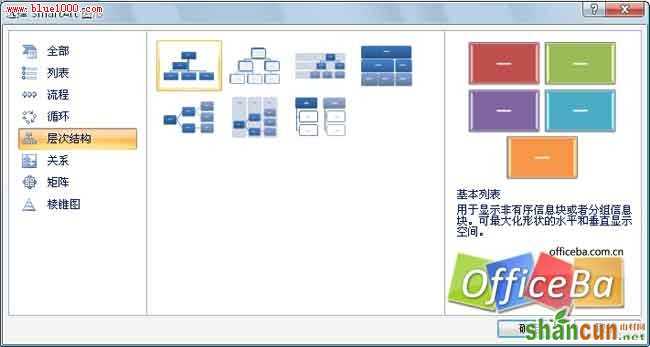
图2 选择SmartArt图形
(3)在文本占位符中填入需要的文字,比如“总经理”等,如下图所示,如果需要还可以继续调整样式和颜色。

(4)如果需要展现更复杂的组织架构,比如将“设计部”进一步细分为“界面设计部”和“主程序设计部”,那么就在“在此键入文字”占位框中的“设计部”后面单击鼠标,并按下回车键,如下图所示。
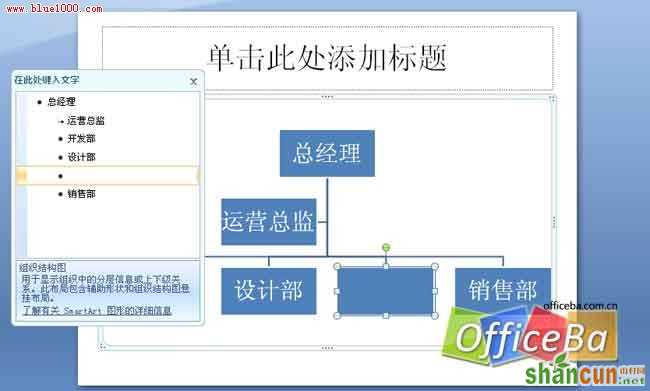
(5)在多出来的一行空白的地方按键盘上“TAB”键,新增的部门方块就缩到设计部门下面了,在占位符中填入相应的文字即可。为了美观,还可以进一步为智能图表添加特效,如下图所示。
















